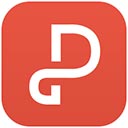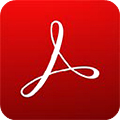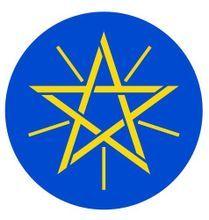Solid Scan to Word是一款优秀的PDF转Word软件工具,它为用户提供了便捷的PDF文档转换和PDF/A归档操作功能。该软件操作简便,功能强大,同时支持将PDF中的每个页面转换为PowerPoint中的幻灯片,并进行编辑。软件具有美观大方的界面,提供了多个实用功能,如打印和搜索等功能,可从软件起始页面开始访问任务文件。它不仅能快速将PDF转换为Word、Excel,还支持通过桌面进行PowerPoint重建,自动批处理或.NET等功能。该软件还支持将纸质文档直接扫描到Word文件以便于编辑,用户可以将旧版扫描的PDF文件转换为格式良好、可编辑的Word文档。同时,用户还可以将其作为PDF查看器来使用,并且软件提供了打印和搜索等功能,转换过程简单、易于操作。此外,软件可以显示PDF每一页的内容,并且可以在设置界面调整转换的参数,只需要点击“保存选项”就可以进入转换设置,并按照需要设置输出参数。总之,Solid Scan to Word是一款功能强大、易于使用的PDF转Word软件工具,它为用户提供了多种便捷的PDF转换功能,并且支持幻灯片转换和编辑等实用功能,是一款不容错过的实用工具。无论是个人用户还是企业用户,都可以通过该软件轻松实现PDF转换,提高工作效率。这次这里给大家带来的是软件的免费版,里面附注册机,可以注册激活软件,对这款软件感兴趣的伙伴可以下载使用。

Solid Scan to Word免费版(PDF转Word工具)安装教程
1、下载压缩包解压之后,双击软件开始安装,选择语言为英文
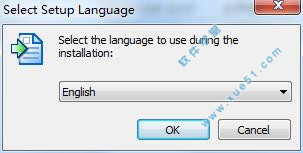
2、选择自定义安装,勾选许可协议选项,点击下一步
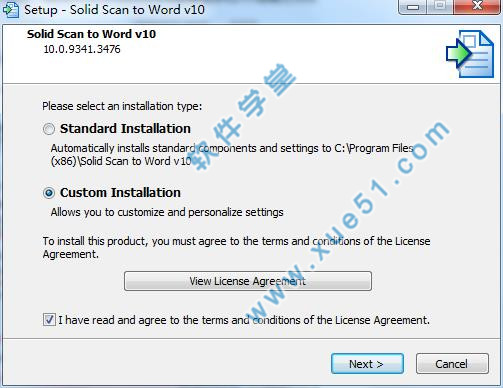
3、选择安装位置
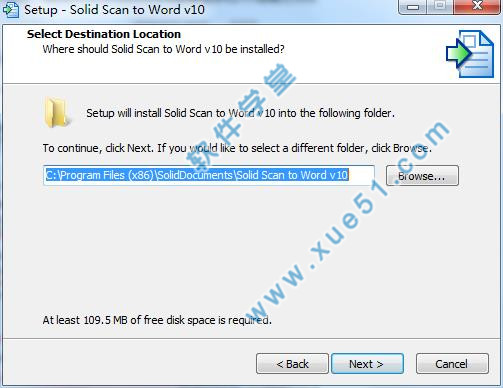
4、选择开始菜单栏
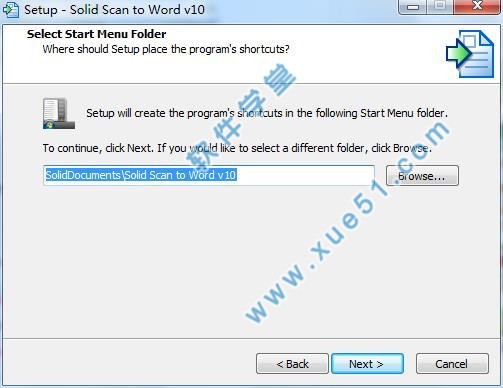
5、创建快捷方式

6、等待安装完成
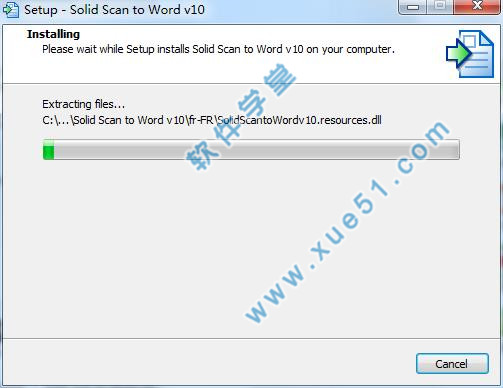
7、安装完成先不要打开软件
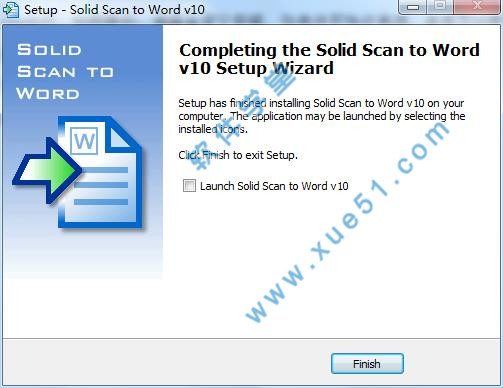
8、双击打开注册机,输入信息,点击PATCH
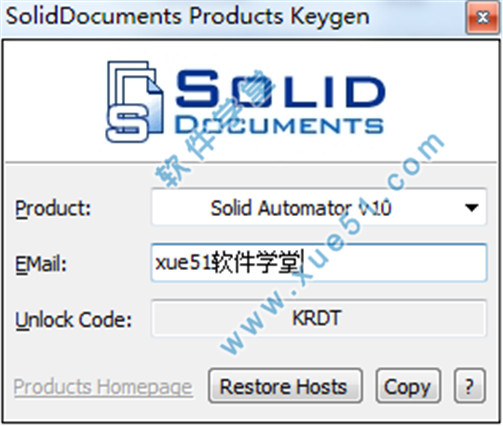
9、successfully,注册成功,软件已完成破解
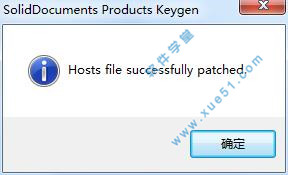
Solid Scan to Word免费版(PDF转Word工具)软件特点
1、质量转换。
无需浪费时间重新格式化和重新处理转换后的Word文件。
2、固体OCR。
13种语言的高质量光学字符识别,用于将扫描页面重建为可编辑文档。
3、表恢复。
在Word中使用格式化,将带边框和无边框表格优先重建为表格对象。
4、重新排列页面。
使用拖放操作重新排列文件中的页面顺序或多个文件之间的页面顺序,以允许选择性转换。
5、页眉和页脚。
用于转换或删除页眉和页脚的高级选项。
软件功能
1、PDF到Word转换器。
将PDF文件转换为Word文档以便于编辑。
2、PDF到Excel转换器。
将表格从PDF文件转换为Microsoft®Excel电子表格。 选择页面或整个文档。
3、PDF到PowerPoint转换。
将PDF中的每个页面转换为PowerPoint中的幻灯片,然后进行编辑。
4、PDF到PDF/A转换器。
将现有的普通或图像PDF文件转换为完全可搜索的ISO 19005-1和ISO 19005-2兼容的可存档文档。
5、扫描到Word。
使用Solid OCR直接从纸张扫描到格式良好,可编辑的Word文档。
Solid Scan to Word免费版(PDF转Word工具)使用教程
1、将PDF文件扫描为可编辑的Microsoft Word文档
打开软件
从功能区菜单中选择开始扫描。
从功能区菜单中选择保存到Word。
2、恢复旧版扫描的PDF文件
打开软件
从选项中选择“导入PDF”或“导入图像”,然后导航到要转换的文件。
所选文件将显示在应用程序窗口中。单击“保存到Word”进行转换。
Microsoft Word将使用完全重建的可编辑文档自动启动。
3、将PDF文件转换为Microsoft Word文档
从Microsoft Word单击“实体”选项卡。
从Solid Tab选项中选择Open PDF。
导航到要转换的PDF文件,然后单击“打开”。
Solid Scan to Word完整应用程序将打开,PDF文件可在主应用程序窗口中查看和编辑。这允许您在将文件转换为Microsoft Word之前进行任何更改。
单击“保存到Word”,这会将PDF文件导出为完全可编辑的重建Word文档。
4、从PDF文件恢复和重建表的步骤
打开软件
扫描或打开PDF文件。
从文件选项卡中选择选项,然后选择Word选项。
从“表检测”部分,通过选中“检测表”复选框,选择是否要检测表。
单击工具栏上的“保存到Word”,将文件重建为可编辑的Microsoft Word文档。
5、重新排列PDF文件中的页面以进行选定文件转换的步骤
打开软件
扫描或打开PDF文件。
从要移动的主应用程序窗口中选择页面。
将所选页面拖动到新位置,蓝线将指导您放置页面的位置。
单击“保存到Word”以转换文件。
6、从Microsoft Word中的PDF文件恢复页眉和页脚的步骤
打开软件
扫描或打开PDF文件。
从文件选项卡中选择选项,然后选择Word选项。
在“页眉和页脚”部分中,从三个选项中选择一个。
单击工具栏上的“保存到Word”,将文件重建为可编辑的Microsoft Word文档。











 SolidWorks2010 32位/64位免费版
SolidWorks2010 32位/64位免费版 迅捷PDF转换器 6.9.0免费版(附注册机) v6.9.0
迅捷PDF转换器 6.9.0免费版(附注册机) v6.9.0 字魂11号开心海报体
字魂11号开心海报体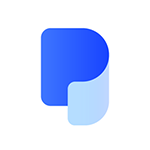 烁光PDF转换器官方版
烁光PDF转换器官方版 极速PDF编辑器vip免费版(附注册机) v2.0.2.3
极速PDF编辑器vip免费版(附注册机) v2.0.2.3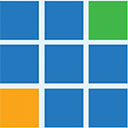 vmix23永久注册码 附使用教程
vmix23永久注册码 附使用教程 福昕高级PDF编辑器企业版补丁 附使用教程
福昕高级PDF编辑器企业版补丁 附使用教程